如何將 Wifi 密碼從 iPhone 共享到 Android 2022
當您有朋友或家人過來時,他們不可避免地會問您的第一件事就是“WiFi 密碼是什麼?” 當你只需要告訴他們一次時很好,但是當你不得不一遍又一遍地重複它時會很煩人。
如果您有 iPhone 並且他們有 Android 設備,情況尤其如此,因為您不能簡單地使用共享我的 WiFi 選項。
這裡的 如何將 WiFi 密碼從 iPhone 共享到 Android.
內容
使用二維碼
將 WiFi 密碼從 iPhone 共享到 Android 設備的最佳方式是使用 QR 碼。 該過程很簡單,一旦您為您的 WiFi 網絡製作了一個二維碼,除非您更改了 WiFi 詳細信息(例如其名稱和/或密碼),否則您無需再製作另一個二維碼。
您的朋友可以輕鬆掃描二維碼獲取您的 WiFi 密碼並訪問網絡。 有兩種方法可以為您的 WiFi 網絡創建 QR 碼,即使用網站或使用應用程序。
使用網站
齊飛 是一個旨在為 WiFi 網絡創建二維碼的網站。 它免費且易於使用,因此為任何 WiFi 網絡創建 QR 碼基本上是輕而易舉的事。
- 找到您的 WiFi 網絡的詳細信息,這些是它的名稱和密碼。 您通常可以在路由器上找到此信息。
- 使用 iPhone 的瀏覽器,轉到 QiFi官網.
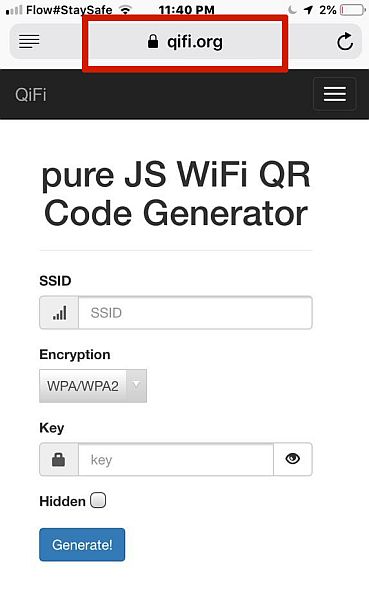
- 輸入您的 WiFi 名稱 SSID(服務集標識符)字段。
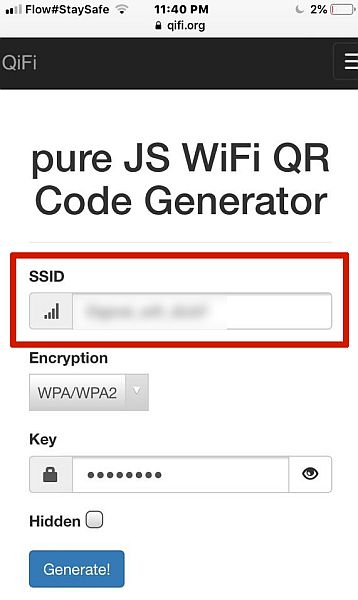
- 在關鍵字段中輸入您的 WiFi 密碼。 大多數 WiFi 網絡對其密碼使用 WPA/WPA2 加密。 舊型號使用 WEP 加密。 您的 WiFi 密碼的加密類型通常可以在您的路由器上找到. 您也可以在 iPhone 上查看。
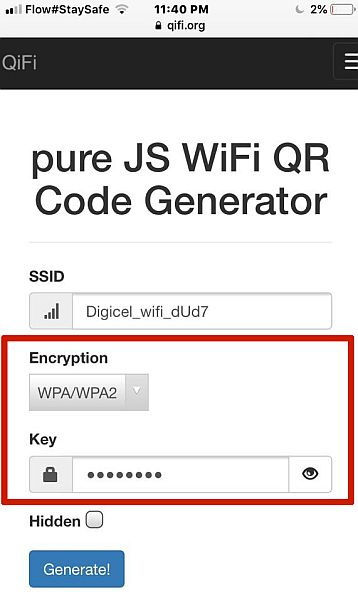
- 點擊“生成”按鈕創建您的二維碼。
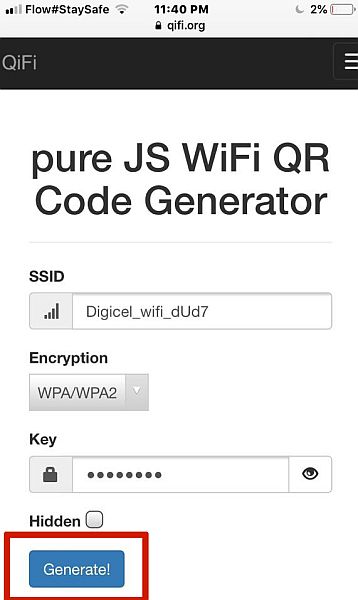
- 完成後,點擊“導出”選項。
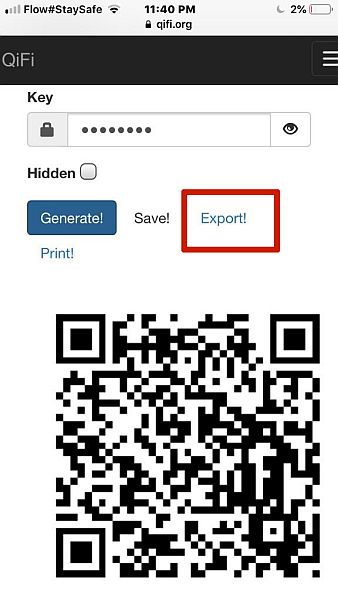
- 這將帶您進入帶有 QR 碼的頁面。 點擊“分享”按鈕,彈出一個菜單。
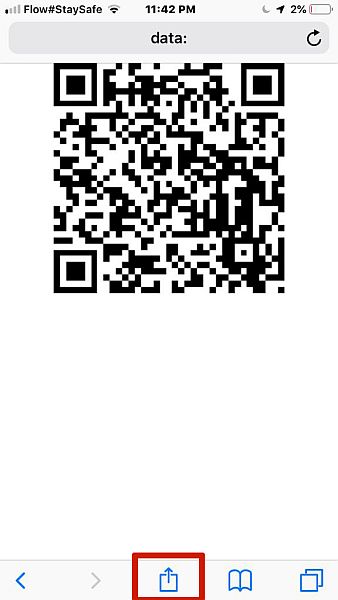
- 在此之後,單擊“保存圖像”以彈出另一個彈出菜單。
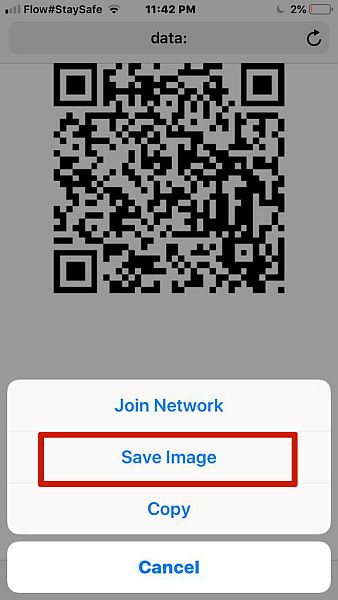
- 共享選項將與其他人一起出現,滾動直到看到“保存圖像”選項,然後點擊該按鈕。
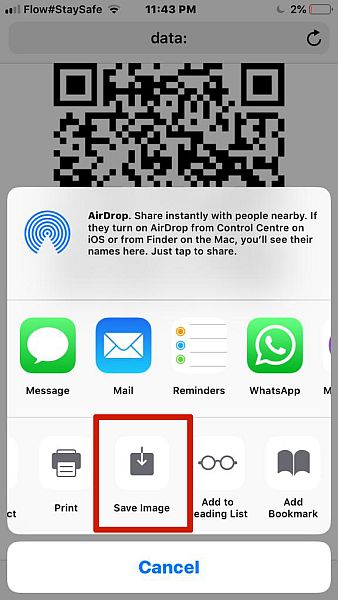
- 現在您已經保存了新的二維碼。 打開您的畫廊以查看它。
您可以讓您的朋友直接從您的手機掃描代碼,或者您可以將其打印出來並放在某個地方,比如廚房,這樣他們就可以輕鬆地在那裡掃描它以獲取您的 WiFi 密碼並訪問您的網絡。
使用應用程序
上面提到的網站選項是一個很好的工具,但如果您願意,您也可以使用應用程序來實現相同的結果。 使用應用程序創建 WiFi 網絡的二維碼的好處是您無需在線即可使用它。
我們建議使用 WiFi二維碼生成器. 您可以在應用商店中找到它。 與 QiFi 網站一樣,它免費且易於使用。
- 下載 WiFi QR 碼生成器應用程序 從 App Store 下載到您的 iPhone。
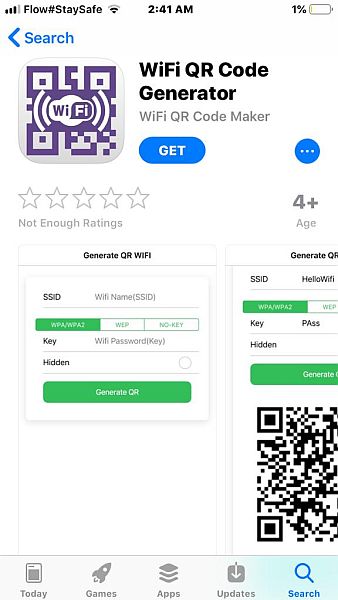
- 啟動應用程序。 您會發現它需要與上述網站相同的信息來為您的 WiFi 網絡創建二維碼,即 SSID 和您的 WiFi 密碼。
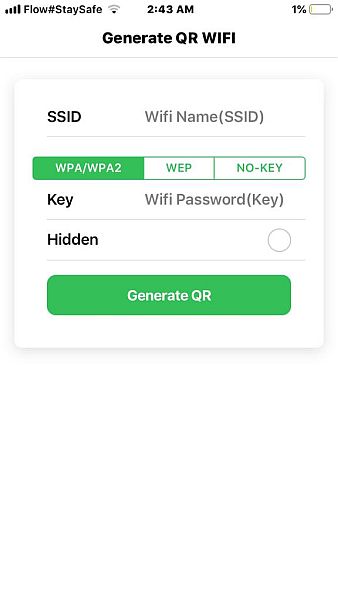
- 使用您的 WiFi 網絡名稱填寫 SSID 字段。
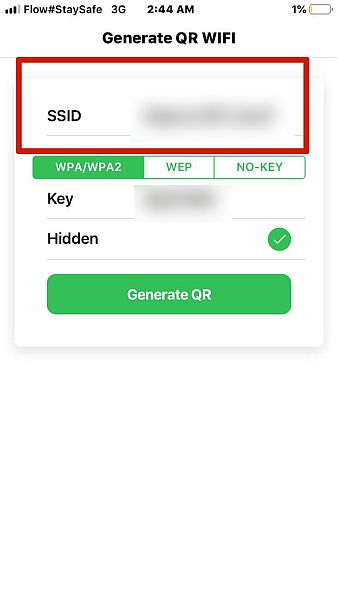
- 將您的 WiFi 密碼輸入密鑰字段。 請記住檢查您的 WiFi 加密類型,以確保它與應用程序中可用的選項相匹配。 大多數網絡現在都使用 WPA/WPA2 加密,但檢查一下是件好事,只是為了確定。
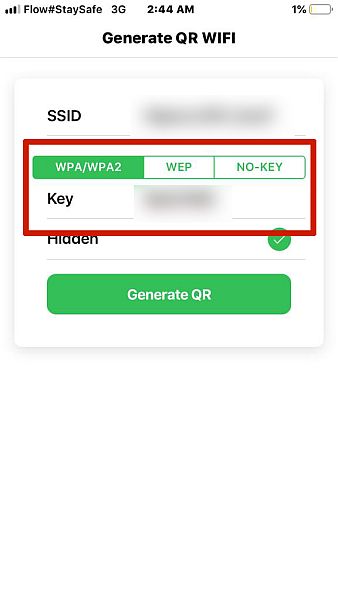
- 填寫完畢後 SSID 和密碼字段,點擊“生成二維碼”按鈕為您的 WiFi 網絡創建二維碼。
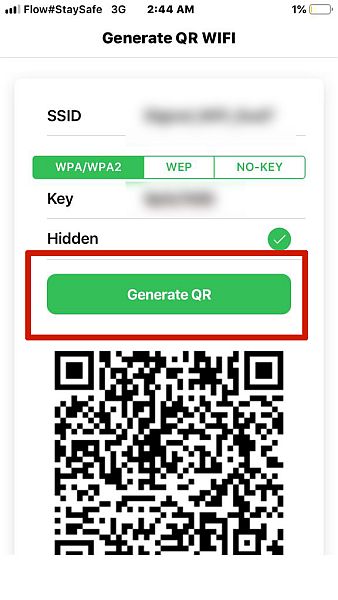
- 進一步向下滾動以找到“共享”按鈕。 看到它後,單擊它以共享或保存您的二維碼。
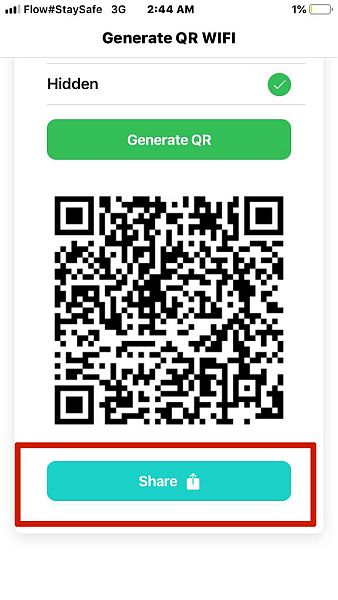
- 單擊“共享”按鈕後,滾動以從彈出菜單中找到“保存圖像”選項,然後單擊它以將您的二維碼保存為圖庫中的圖像。
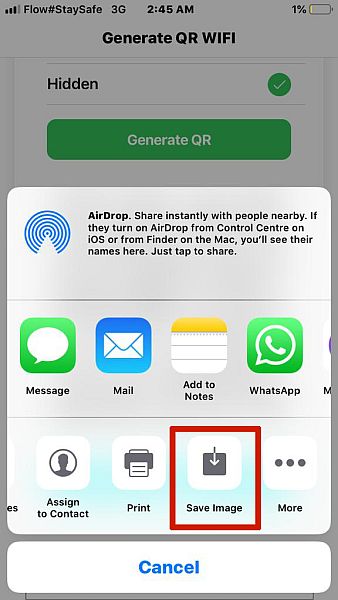
打開圖庫後,您會發現您的二維碼已準備就緒,等待掃描或打印。
常見問題
iPhone 有 WiFi 共享功能嗎?
是的,iPhone 確實具有 WiFi 共享功能,但它僅適用於 iOS 設備,例如 iPhone 和 iPad。 它不適用於 iPhone 和 Android 設備。
是的你可以。 有多種方法可以在手機之間共享 WiFi。 但是,它因手機類型而異。 從 iPhone 到 iPhone 共享 WiFi 的方式不同於在兩個 Android 設備之間或 iPhone 到 Android 之間共享 WiFi 的方式。
創建 QR 碼很簡單,並且在與您的朋友和家人共享您的 WiFi 網絡時可以為您節省大量時間。 如果您有業務,您也可以使用二維碼讓您的客戶訪問您的 WiFi 網絡。
如果您有 Android 設備並想學習如何 查看其保存的 WiFi 密碼,我們為您準備了教程 這裡.
謝謝閱讀。 如果您喜歡這篇文章,請在評論中告訴我們。 也可以與您的家人和朋友分享,您永遠不知道誰可能需要它。
最新文章